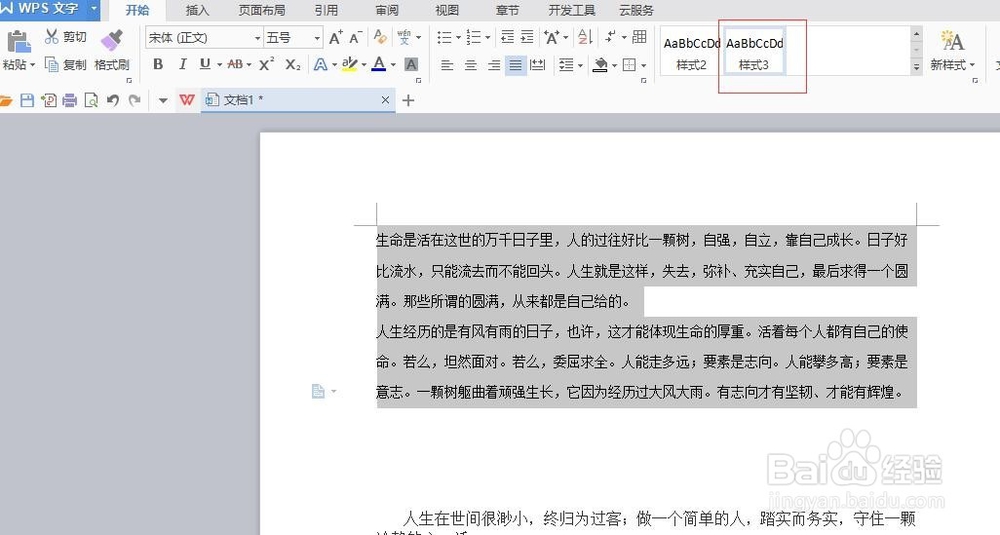1、电脑桌面找到WPS图标,双击进入。复制一段已有文字,我们先给它清除格式(如下图)
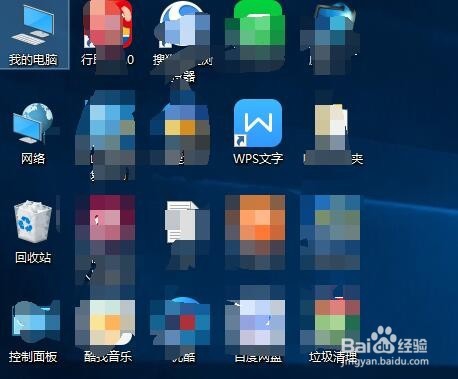

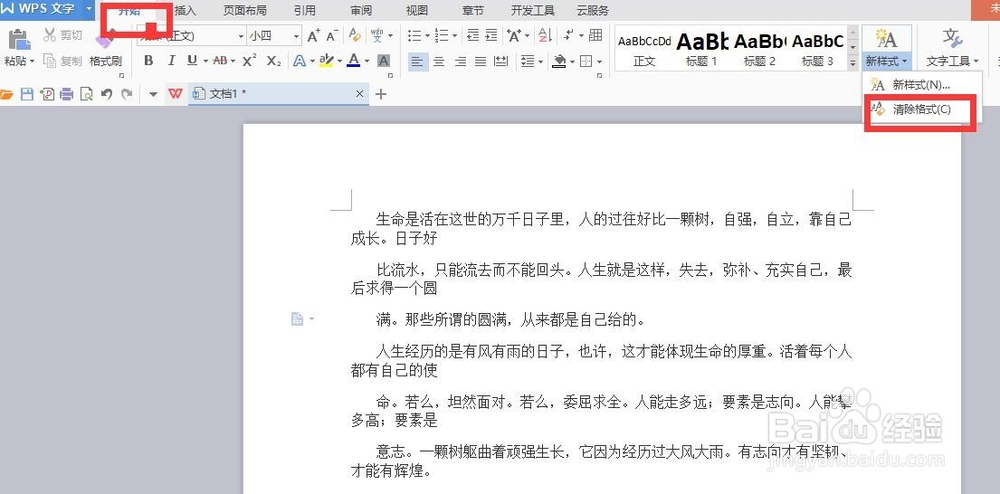
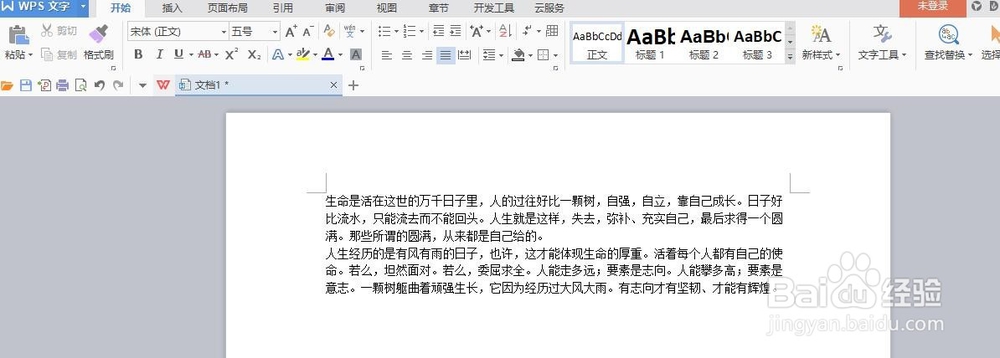
2、然后我们将已经清除过的文字,调整到我们需要的样式。方法一:选中需要编辑的段落,陴查哉厥右击弹出菜单,选择“段落”,在弹出的菜单中,选择“行距”那一栏,选择你想要的行距,也可以自行设置,之后点击“确定”按钮即可。(如下图)


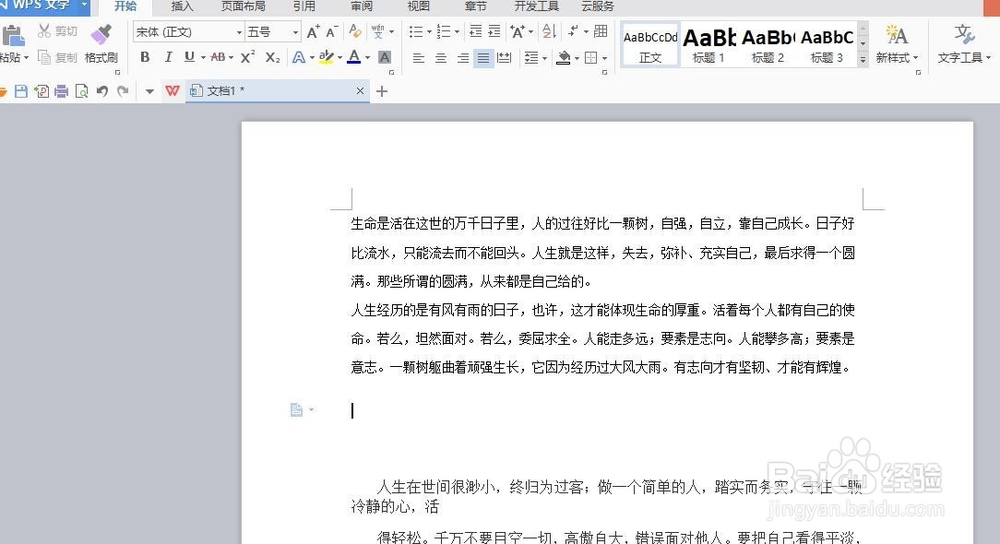
3、方法二:先将段落样式清除,步骤是第一步,接着选中段落,在菜单里找到“开始”,之后直接找行距的图标,点击选择需要调整到的行距即可。(如下图)
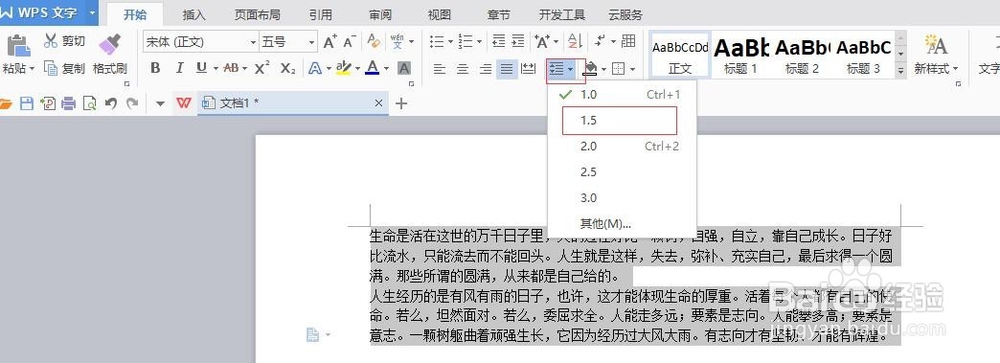
4、方法三:先清除样式,步骤如第一步,接着选中段落,在开始菜单里找到新样式,点击跳出选框,继续点击左下角按钮,选择“段落”,弹出对话框,回到方法一的步骤,选择你想要调整的行距即可。(如下图)
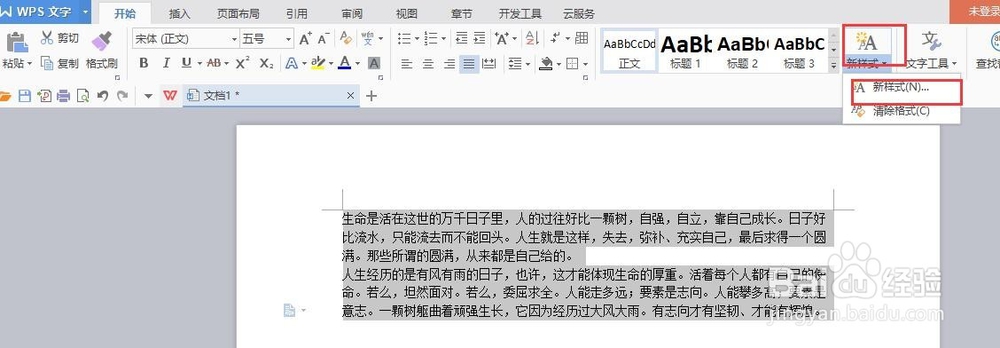

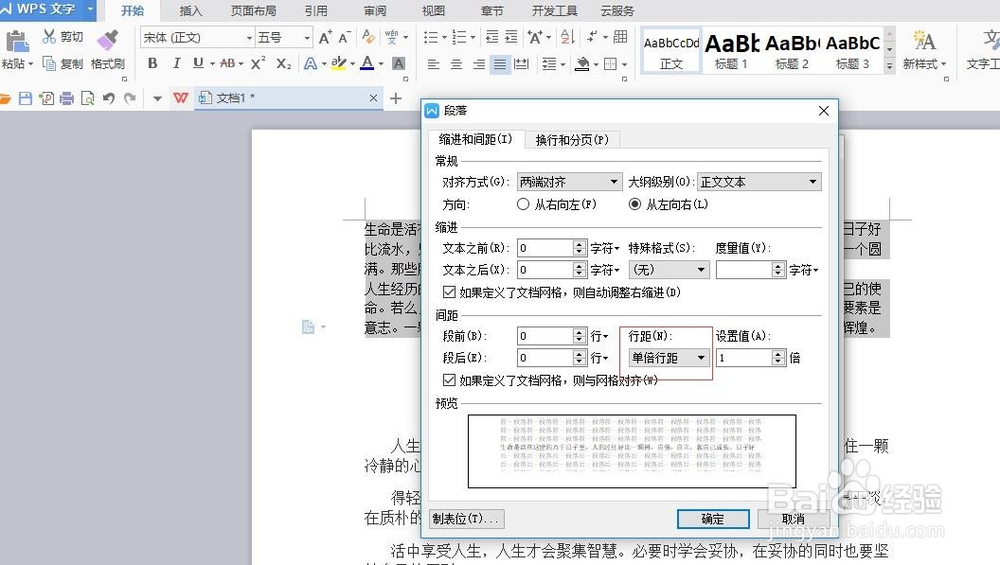
5、三种方法的最终样式,显示的结果都会一致。(如下图)